
تعمل الأداء الصحيح لبرنامج أي جهاز توجيه بين العوامل من بين العوامل التي تضمن المستوى المناسب من سعة العمل في شبكة المنزل أو المكتب بنفس القدر من صحة مكونات الأجهزة في مركز الإنترنت. لذلك، عند إنشاء أداء إما مظهر من مظاهر الإخفاقات والأخطاء في تشغيل جهاز التوجيه، فإن أول شيء يجب اتخاذه هو إعادة تثبيت و / أو تحديث برامجها الثابتة. النظر في كيفية تنفيذ هذه الإجراءات لجهاز D-Link DSL-2640U.
عند التفاعل مع جزء البرنامج من جهاز التوجيه، بما في ذلك تنفيذ التعليمات من هذه المقالة، من غير المرجح، ولكن لا تزال الفشل والأخطاء التي قد تتسبب في تلف الجهاز لا يتم استبعادها! يتم تنفيذ جميع عمليات التلاعب من قبل المستخدم وفقا لتقديرهم الخاص، على خوفهم ومخاطرهم!
التحضير للبرامج الثابتة
على الرغم من حقيقة أن التحديث وإعادة تثبيت البرامج الثابتة للجهاز قيد النظر، بشكل عام، إجراءات بسيطة، قبل بدء تنفيذها، ينبغي إجراء إعداد معين. سيؤدي تطبيق التوصيات أدناه إلى فلاش D-Link DSL-2640U بشكل صحيح وتأمين النموذج من فقدان الأداء نتيجة لإجراءات المستخدم غير الصحيحة بنسبة 100٪ تقريبا.

الخطوة 1: تعلم تعديل الأجهزة
يتم إنتاج جهاز توجيه DSL-2640U بواسطة الشركة المصنعة ل D-Link لأكثر من خمس سنوات وخلال هذه المرة تم تحديث النموذج باستمرار وترقية. وبالتالي، قد يكون المالكون واحدا من 13 (!) تعديلات الجهاز، والتي تختلف الأجهزة، وبالتالي، تعمل تحت سيطرة البرنامج المختلفة.

قد تؤدي البرامج الثابتة لجهاز التوجيه باستخدام مراجعة غير مناسبة للأجهزة إلى ملف البرامج الثابتة إلى أضرار جسيمة للجهاز، في بعض الحالات غير المعقولة دون استخدام الوسائل التقنية الخاصة!
وبالتالي، بغض النظر عن الهدف النهائي للتلاعب مع برنامج DSL-2640U، بادئ ذي بدء، من الضروري معرفة قيمة مراجعة الأجهزة لها. لا يمكنك القيام بذلك بالطريقة الوحيدة:
- صفقة وبعد إذا تم الحفاظ عليها - فهذا هو الخيار المثالي، نظرا لأن التسمية موجودة في أسفل مربع التوجيه، حيث يتم تحديد جميع البيانات حول مثيل الجهاز، بما في ذلك فهرس حروف التعديل (1)، وليس فقط الأجهزة مراجعة "H / W" (2):
- إطار وبعد تحويل الجهاز، يمكنك الكشف عن تعيين المراجعة على الملصق الموجود في أسفله.
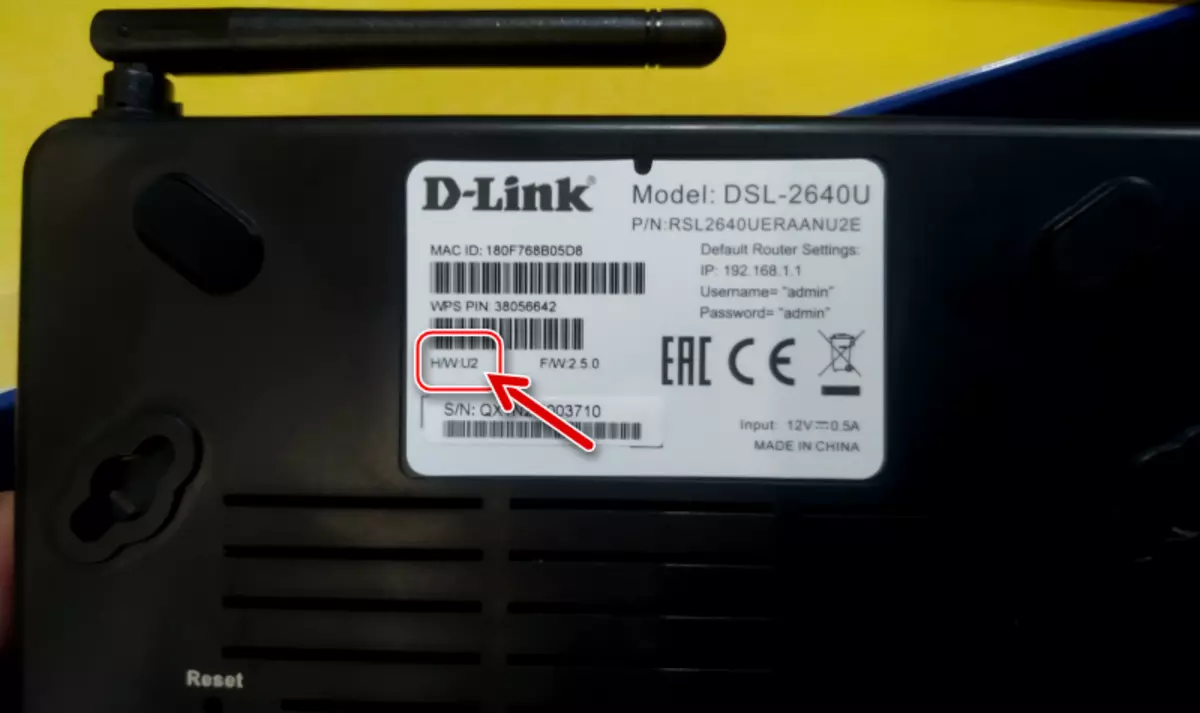
وفرة التعديلات تعقد مهمة إنشاء تعليمات عالمية لضوح النموذج. أولا، تختلف واجهة الألواح الإدارية عن العديد من الإصدارات من البرامج الثابتة، وثانيا، ليست جميع طرق التفاعل مع النظام على جهاز الشبكة تنطبق على مراجعاتها "القديمة". في أمثلة هذه المواد أظهرت العمل مع D-Link DSL-2640U / RA / U2 H / W: U2. وبعد يجب تشغيل أصحاب أجهزة توجيه التعديلات الأخرى وفقا للخوارزميات من التعليمات أدناه، ولكن تأخذ في الاعتبار إصدار البرامج الثابتة المستخدمة، وهذا هو، امتثاله بمثيل الجهاز.
الخطوة 2: نحن الوصول إلى معلمات جهاز التوجيه
يجب أن يكون هؤلاء مالكي DSL-2640U، الذين لم يقموا أبدا بأداء جهاز التوجيه بأقل مستوى، بدلا من العرف، على دراية بالمقالة حول إعداد الجهاز. وبهذه الطريقة، يمكن دراسة المبادئ العامة للتفاعل مع البرامج الثابتة، معرفة ما هي واجهة الويب هي ("المسؤول") للجهاز (في معظم الحالات، يتم تنفيذ البرامج الثابتة من خلالها) وكيفية الدخول إلى هناك.
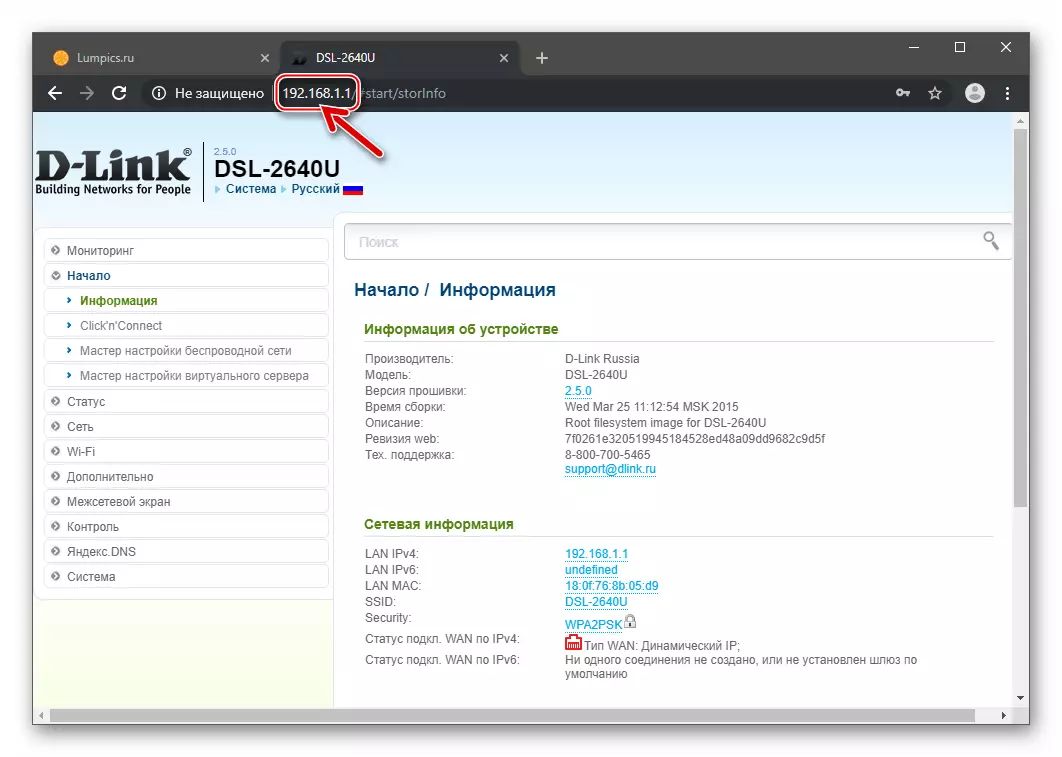
اقرأ المزيد: كيفية إعداد جهاز التوجيه D-Link DSL-2640U
من بين أشياء أخرى، قد تكون المعلومات الواردة من المادة أعلاه قد تكون مطلوبة بعد إعادة تثبيت أو تحديث البرامج الثابتة DSL-2640U، لأن التكوين الصحيح للمعلمات يؤثر أيضا على مستوى كفاءة الجهاز.
الخطوة 3: إنشاء إعدادات النسخ الاحتياطي
قبل إعادة تثبيت البرامج الثابتة الموجه الموجه، سيكون من الضروري إنشاء نسخة احتياطية من المعلمات المسؤولة عن إمكانية الوصول إلى الإنترنت من خلال الجهاز، وكذلك تشغيل الشبكة المدمجة على ذلك.

حفظ المعلمات
- افتح المتصفح وتسجيل الدخول إلى لوحة Administration Router. انقر فوق التالي على عنصر "النظام" في القائمة على الصفحة اليسرى.
- انقر على خيار "التكوين".
- انقر فوق الزر "الاحتياطي". نسخ "يقع بالقرب من" حفظ التكوين الحالي في الملف: ".
- في النافذة التي تفتح، حدد مكانا على قرص الكمبيوتر، حيث سيتم حفظ ملف النسخ الاحتياطي النسخ الاحتياطي. يمكنك أيضا تعيين نسخة احتياطية من اسم واضح. بعد إجراء المحدد، انقر فوق "حفظ".
- نتيجة لذلك، يمكن استخدام ملف يمكن استخدامه لاستعادة معلمات الشبكة إلى القيم الحالية لاستعادة معلمات الشبكة إلى القيم الحالية بهذه الطريقة.
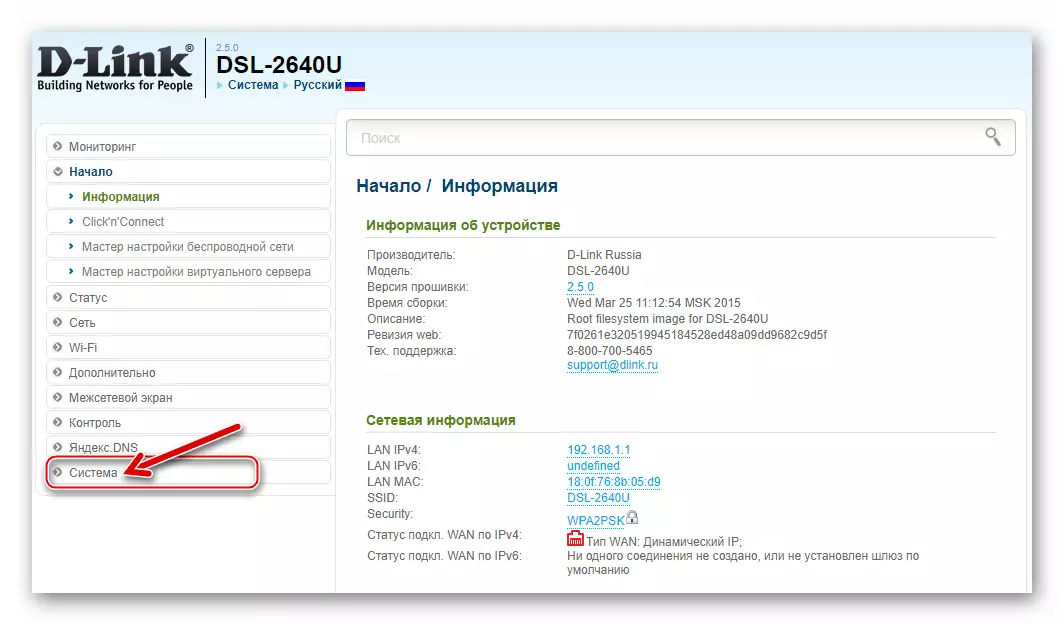
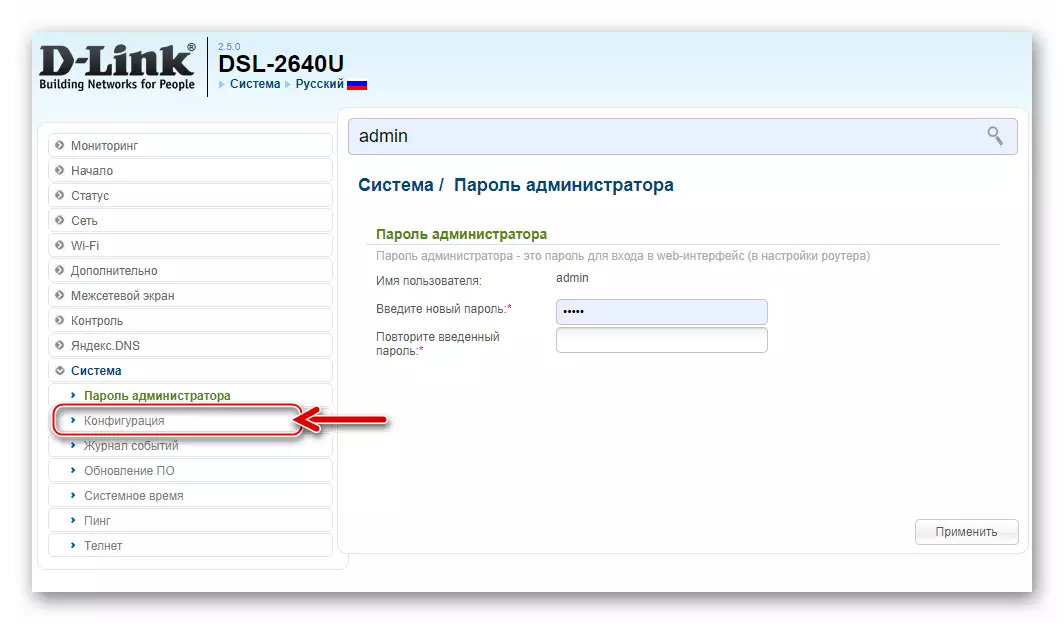
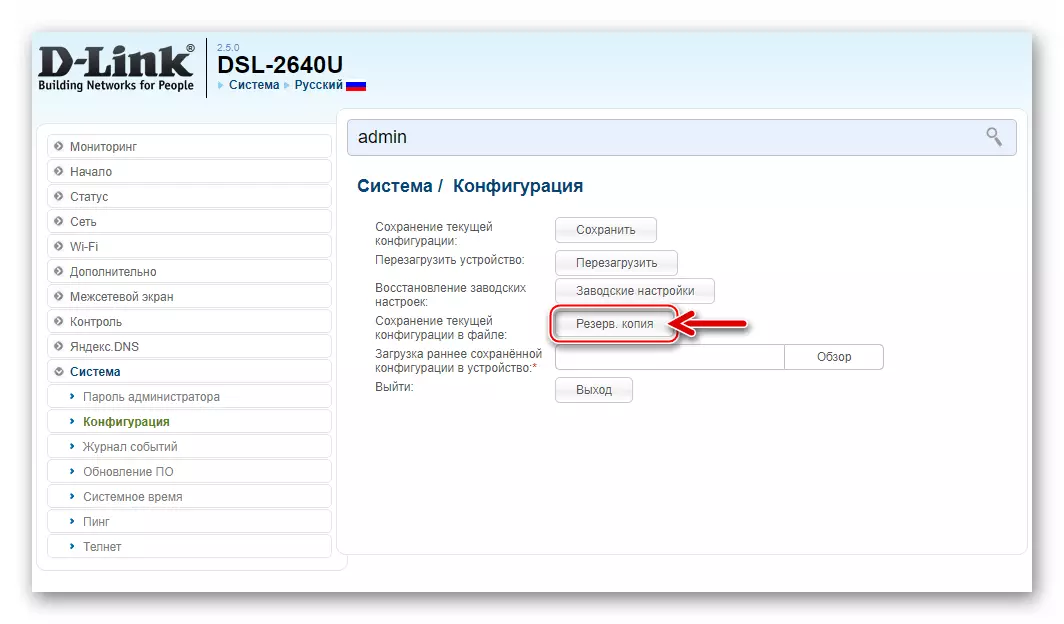
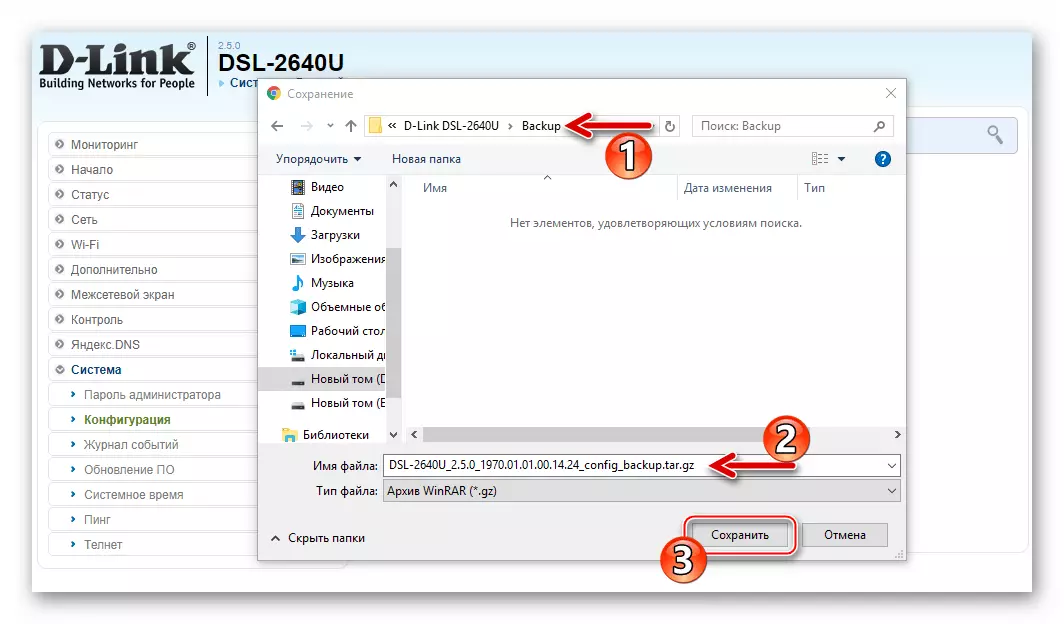
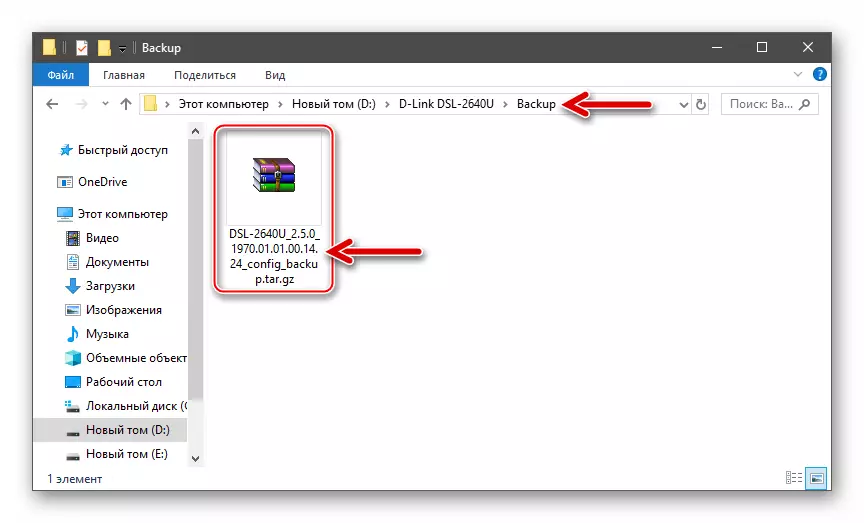
استعادة المعلمات
- يتم استعادة إعدادات DSL-2640U من قسم الإدارة نفسها وتوفيرها إلى النسخة الاحتياطية: "النظام" - "التكوين".
- انقر فوق الزر "نظرة عامة على يسار" تحميل التكوين المحفوظ مسبقا إلى الجهاز ".
- حدد المسار إلى ملف النسخة الاحتياطية، قم بتمييزه وانقر فوق "فتح" في نافذة "Explorer".
- تأكيد من خلال النقر فوق الزر "موافق". طلب إعادة تشغيل جهاز التوجيه، معروض في نافذة متصفح الويب.
- نتوقع إعادة تشغيل جهاز التوجيه، وبعد ذلك سيعمل وفقا للتكوين من النسخة الاحتياطية.
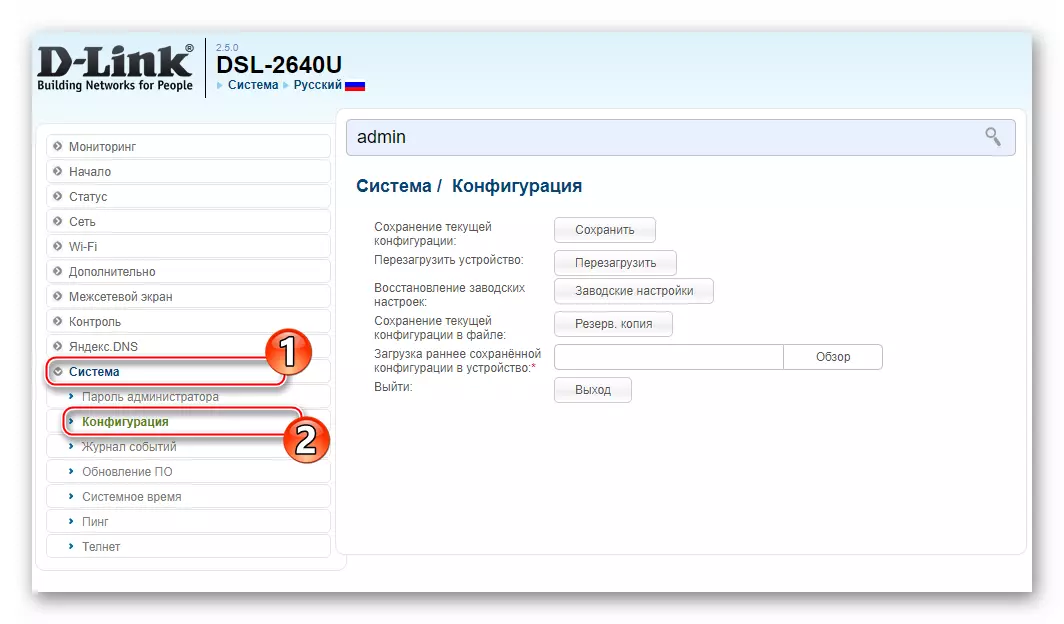

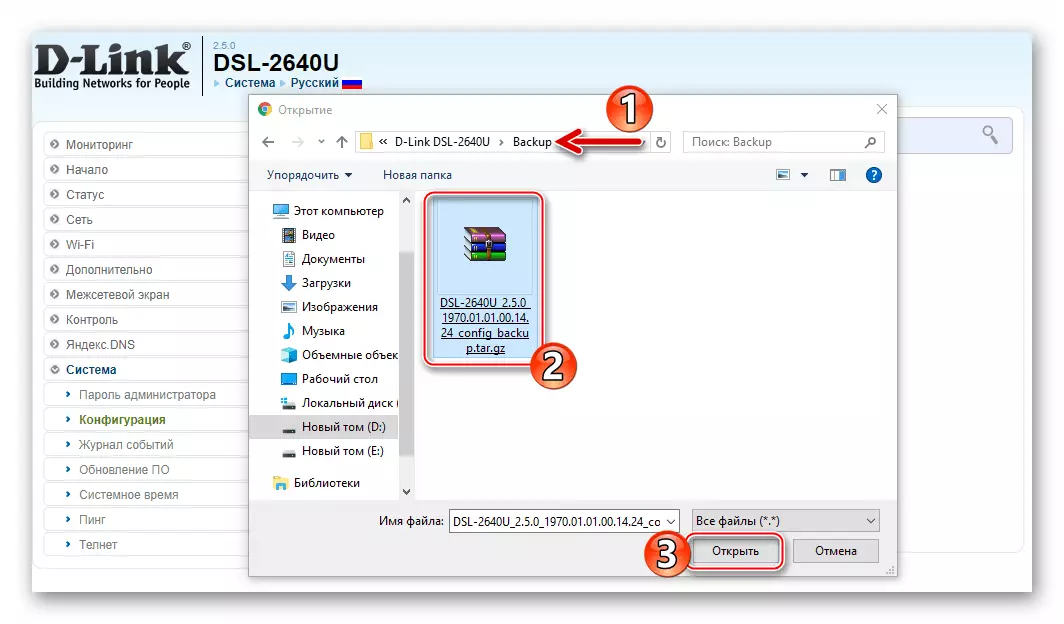
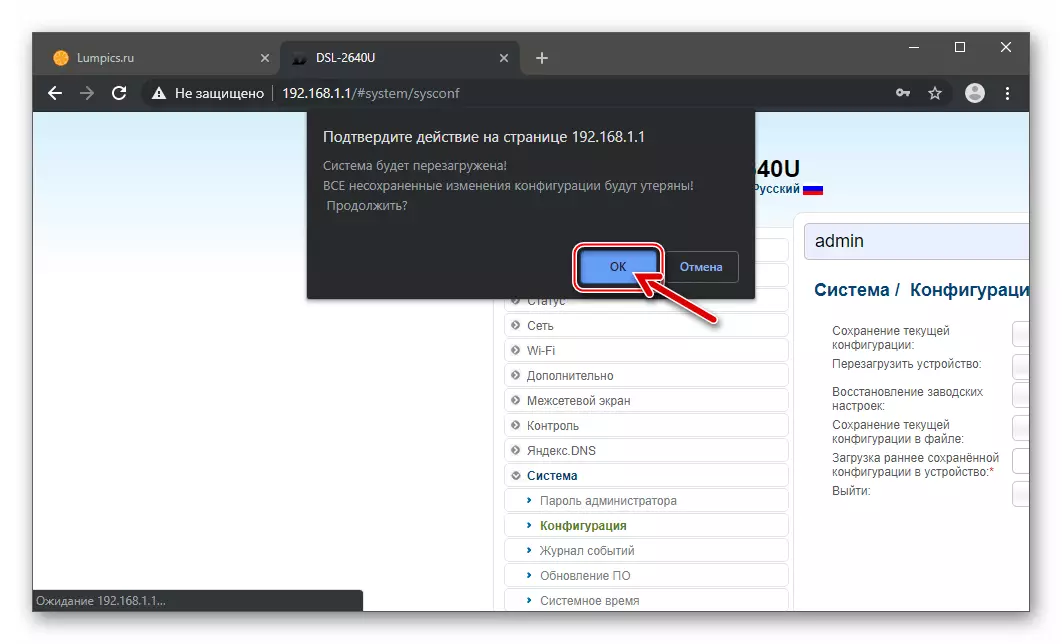
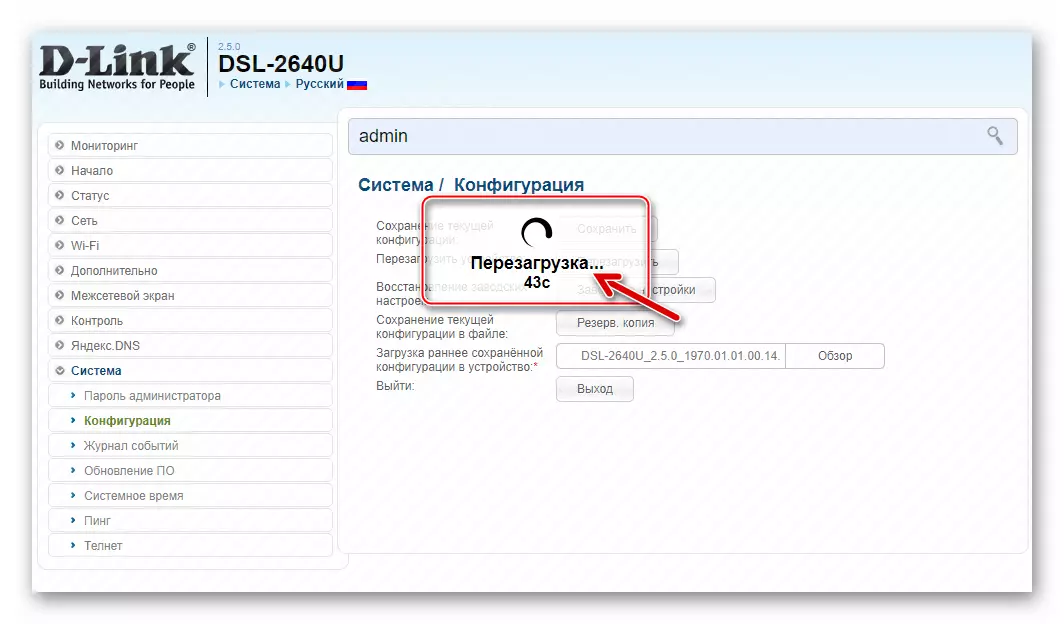
الخطوة 4 (اختياري): إعادة تعيين المعلمات
يجب أن يكون من المفهوم أن يضيء النموذج قيد النظر، كما هو الحال، أي معدات شبكة أخرى تقريبا، ليست عبارة عن باناسيا من جميع المشاكل التي قد تحدث في عمل الجهاز. في بعض الحالات، للقضاء على الأعطال والأخطاء، يكفي إرجاع DSL-2640U إلى إعدادات المصنع وتكوين الجهاز مرة أخرى.

لإجراء إعادة تعيين، يمكنك استخدام لوحة إدارية أو (إذا كان الأول مستحيلا بسبب عدم الوصول إلى واجهة الويب) مع مفتاح الأجهزة على Housing Router:
- قم بتسجيل الدخول إلى المسؤول وتذهب من القائمة الموجودة على اليسار إلى قسم "النظام"، ثم افتح صفحة التكوين.

انقر فوق الزر "إعدادات المصنع" بالقرب من اسم الخيار المقابل، ثم قم بتأكيد الطلب المستلم بالنقر فوق "موافق".

انتظر حتى اكتمال العملية.
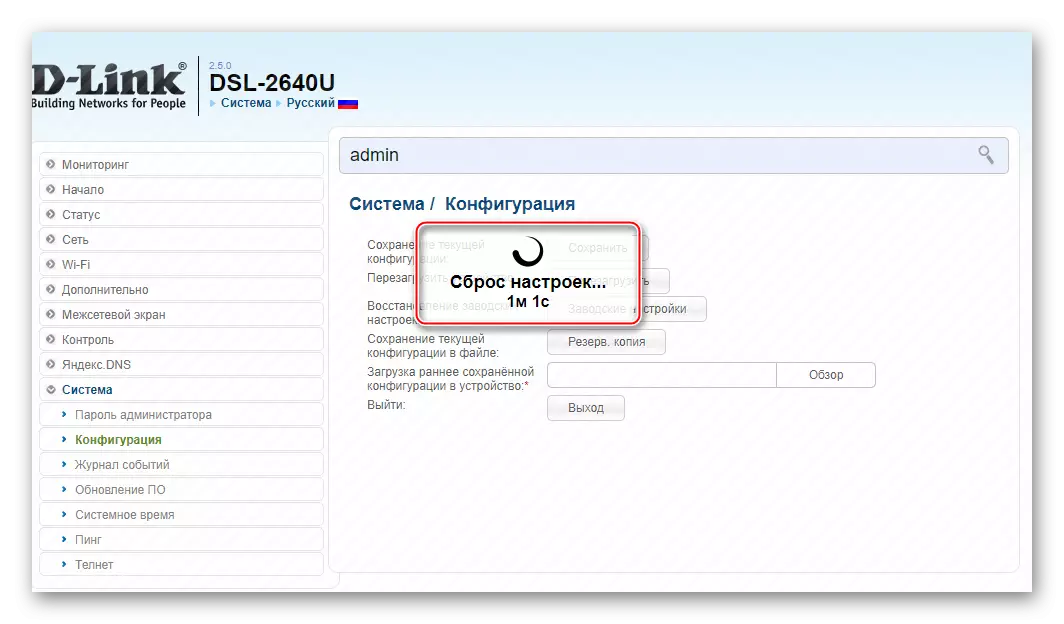
نتيجة لذلك، سيتم إعادة تعيين تكوين جهاز التوجيه، وسوف تظهر واجهة الويب الخاصة بها أمامك في النموذج الذي كان عليه عند تشغيل الجهاز لأول مرة.

- دون إيقاف تشغيل جهاز التوجيه من الشبكة الكهربائية، اضغط على مفتاح الأجهزة "إعادة تعيين" باستخدام العنصر المناسب الموجود في العلبة. اضغط باستمرار على "إعادة الضبط" المضغوط في غضون 10 ثوان، ثم حرر الزر. قم بتشغيل جهاز التوجيه مرة أخرى - المعلمات التي تتحكم في قيم المصنع.

تحديث، أعد تثبيت، تقليل إصدار البرامج الثابتة D-Link DSL-2640U
بشكل عام، (إذا كان جهاز التوجيه يعمل بشكل عام)، يتم إجراء صيانة البرامج الثابتة باستخدام الأساليب الموثقة من قبل الشركة المصنعة التي تنطوي على استخدام الوظائف المدمجة في المعالج الدقيق نفسه. تعتبر استخدام الأموال التالية أبسط وسيلة آمنة لحل المهمة من رأس المقال.

الأسلوب 1: واجهة الويب
لتحديث إصدار البرنامج الثابت D-Link DSL-2640U، توفر الشركة المصنعة صندوق أدوات خاص في واجهة الويب للجهاز. بالإضافة إلى تحديث البرامج الثابتة، يتصرف على التعليمات أدناه، من الممكن إعادة تثبيت البرامج الثابتة الموجه الموجه دون تغيير إصدارها، وكذلك العودة إلى إنشاءات النظام السابقة من برنامج النظام عبر الجهاز.

- قم بتنزيل البرنامج الثابت لمراجعة DSL-2640U على قرص الكمبيوتر. يمكنك القيام بذلك من مصادر:
- إذا كان تعديل DSL-2640U هو تعديل جهاز التوجيه / RB / U2 أو DSL-2640U / RA / (U1A / U2A) انتقل إلى صفحة التنزيل للموقع الرسمي D-Link على أحد الروابط:
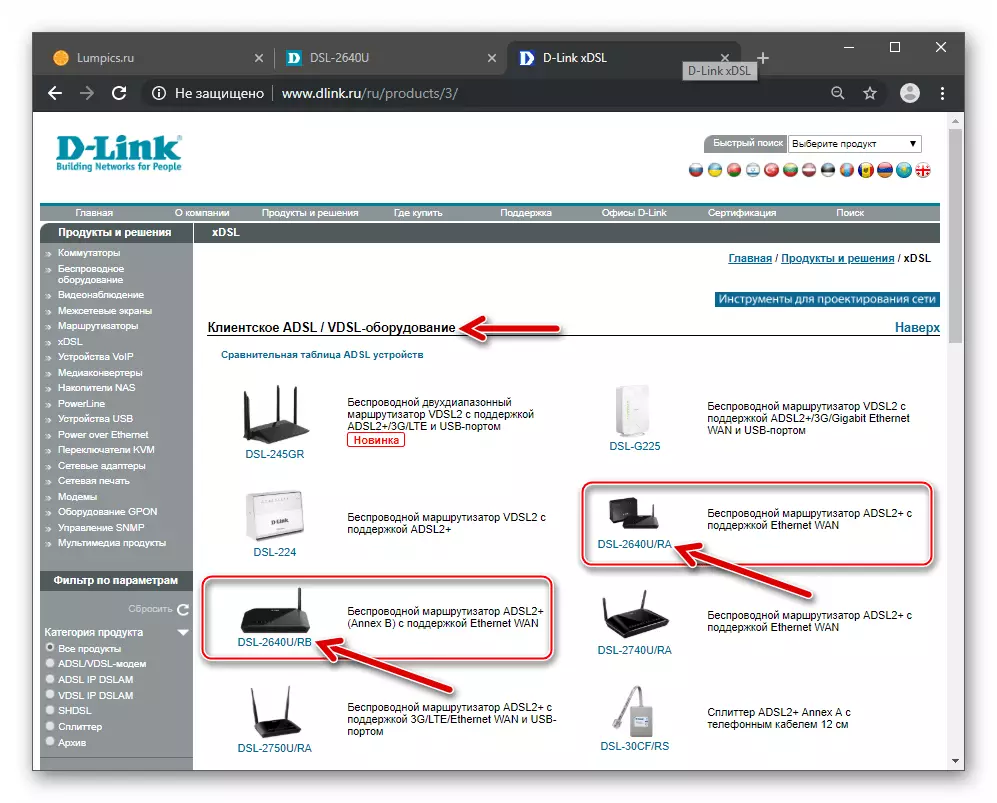
تحميل البرامج الثابتة ADSL Router DSL-2640U / RA / (U1A / U2A ) من الموقع الرسمي
تحميل البرامج الثابتة ADSL Router DSL-2640U / RB / U2 من الموقع الرسمي
انقر فوق اسم ملف البرنامج الثابت، الذي يبدأ في تنزيله.

- في الحالة عندما تكون تعديل الجهاز يجري مفقودا على موقع الويب الدعم الفني D-Link الرسمي، يمكنك الحصول على الملف المطلوب من خادم FTP حيث يتم تخزين البرامج الثابتة لمعدات الشركة المصنعة. انتقل إلى قسم "ADSL" من هذا التخزين على الرابط التالي:
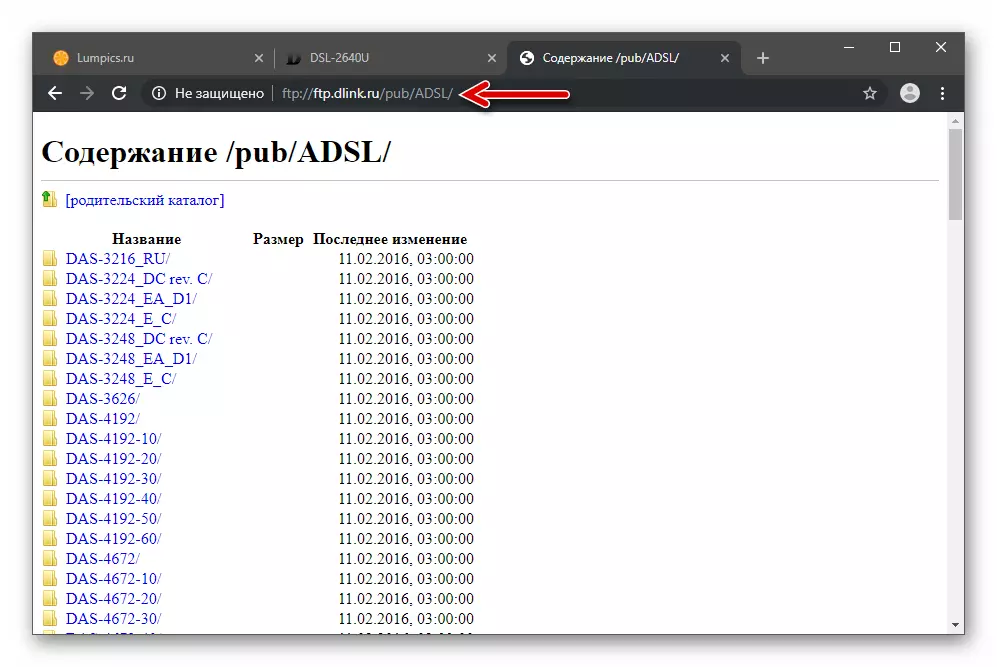
قم بتنزيل DSL-2640U ADSL Router البرامج الثابتة مع خادم FTP العام D-Link
قم بتسجيل الخروج من قائمة الدلاريخ لأسفل، ابحث عن المجلد وافتح اسمه مع مراجعة الأجهزة لجهازك.
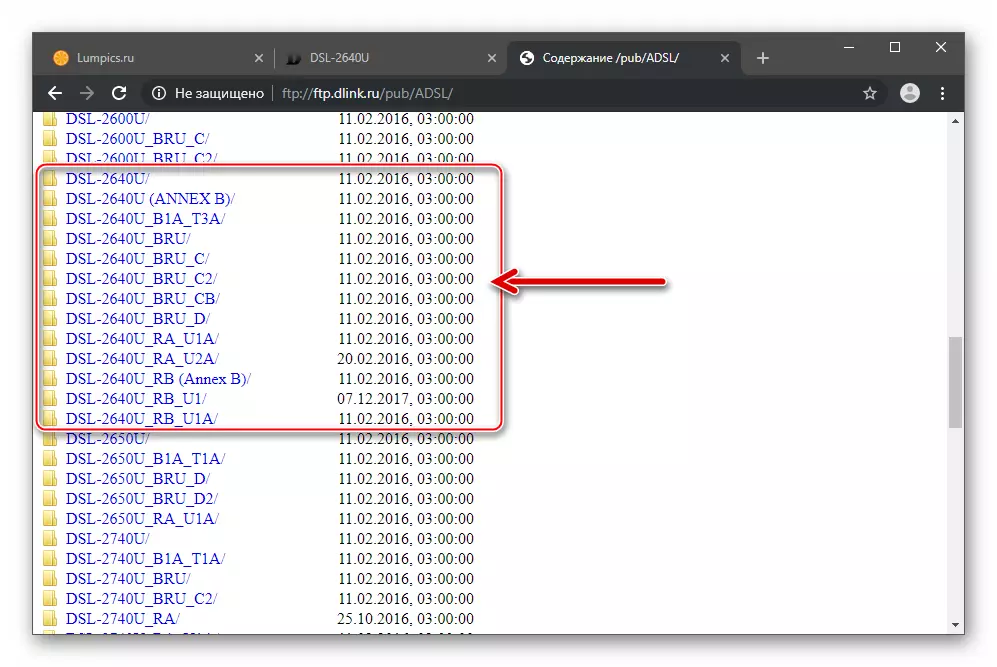
قم بتسجيل الدخول إلى دليل "البرامج الثابتة"، حيث يمكنك العثور على جميع إصدارات البرامج الثابتة الموجودة لمراجعة معينة للنموذج الموزعة بواسطة المجلدات التي تتوافق أسمائها مع إصدارات البرامج الثابتة - فتح المرغوبة.
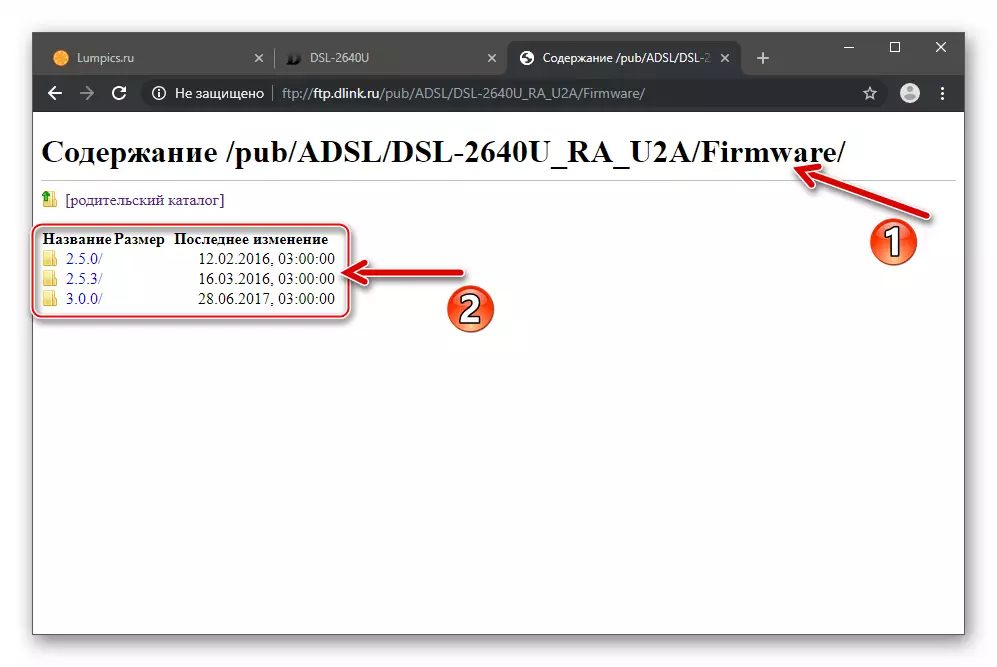
انقر فوق اسم الملف * .سلة مهملات. نتيجة لذلك، ستبدأ التنزيل إلى قرص جهاز الكمبيوتر الخاص بك.
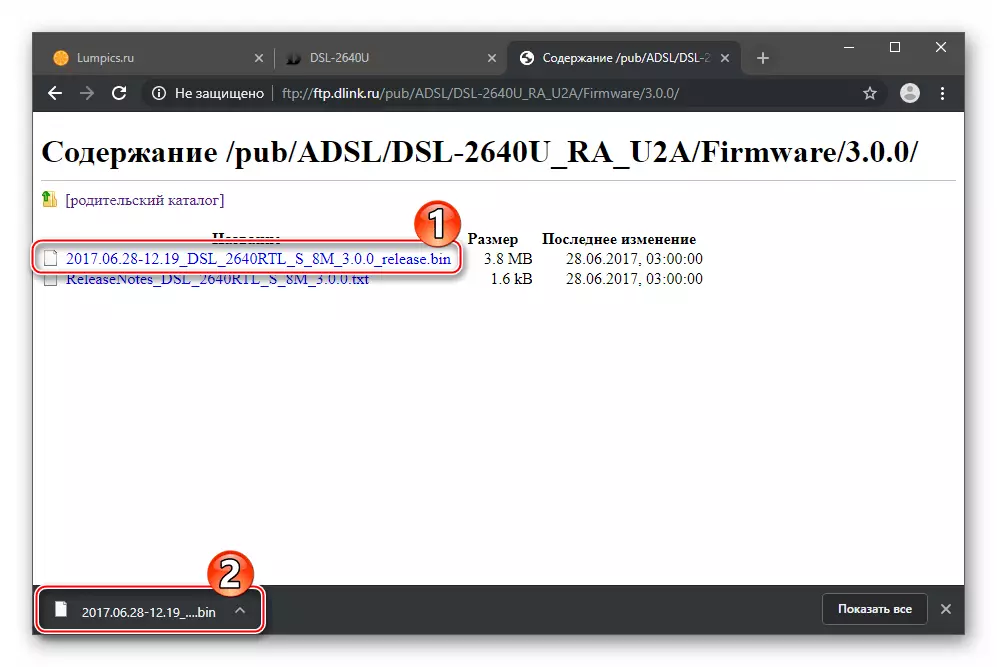
- إذا كان تعديل DSL-2640U هو تعديل جهاز التوجيه / RB / U2 أو DSL-2640U / RA / (U1A / U2A) انتقل إلى صفحة التنزيل للموقع الرسمي D-Link على أحد الروابط:
- افتح واجهة الويب DSL-2640U، تسجيل الدخول.
- قم بتوسيع قائمة خيارات قسم النظام في القائمة على اليسار والانتقال إلى "تحديث البرنامج".
- انقر فوق الزر "نظرة عامة" الموجودة بجانب "تحديد ملف تحديث الملف".
- في النافذة التي تفتح، اتبع المسار حيث تم تنزيل ملف MICROGRAM BIN، حدده وانقر فوق "فتح".
- انقر فوق "تحديث" للبدء في أداء وامض جهاز التوجيه.
- نتوقع إكمال الكتابة الكتابة على Microcircuit لذاكرة جهاز الشبكة من ملف البرامج الثابتة.
- عند الانتهاء من إعادة تثبيت D-Link 2640U، سيتم إعادة تشغيل البرنامج الثابت تلقائيا ويبدأ البرنامج الثابت من إصداره المحدد مسبقا (عند تنزيل ملفه).
- قم بتسجيل الدخول إلى لوحة التحكم في جهاز التوجيه في إعادة وتكوين الجهاز إذا كانت هذه الحاجة موجودة.

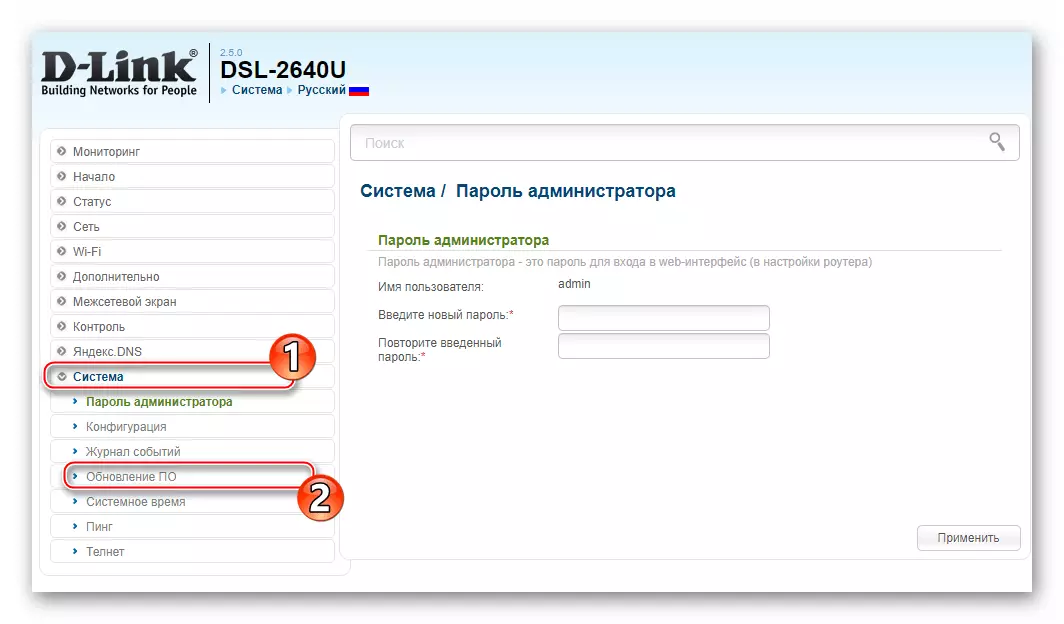
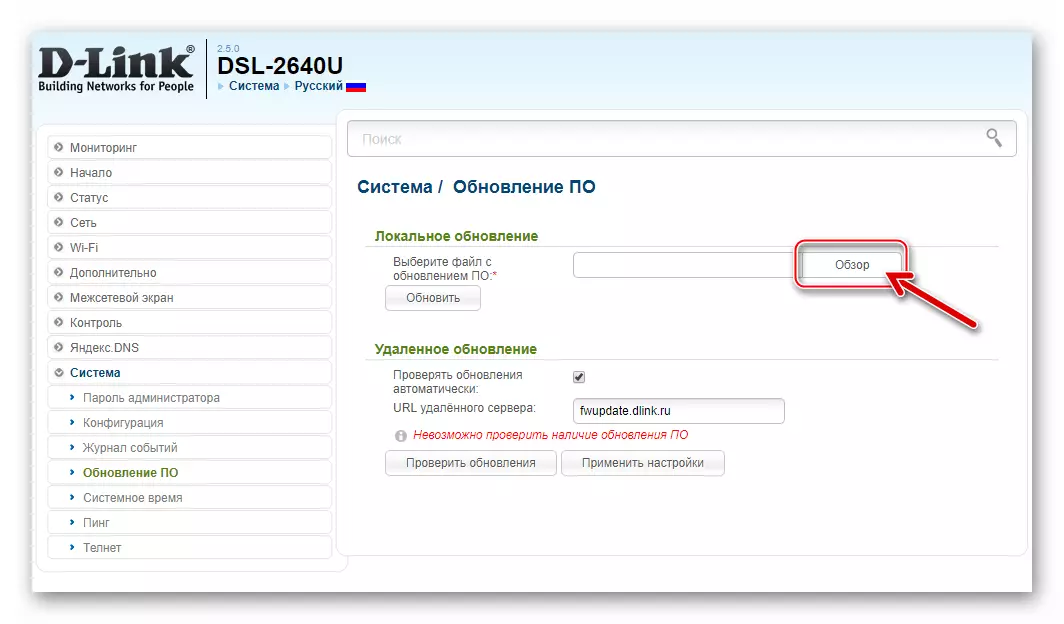

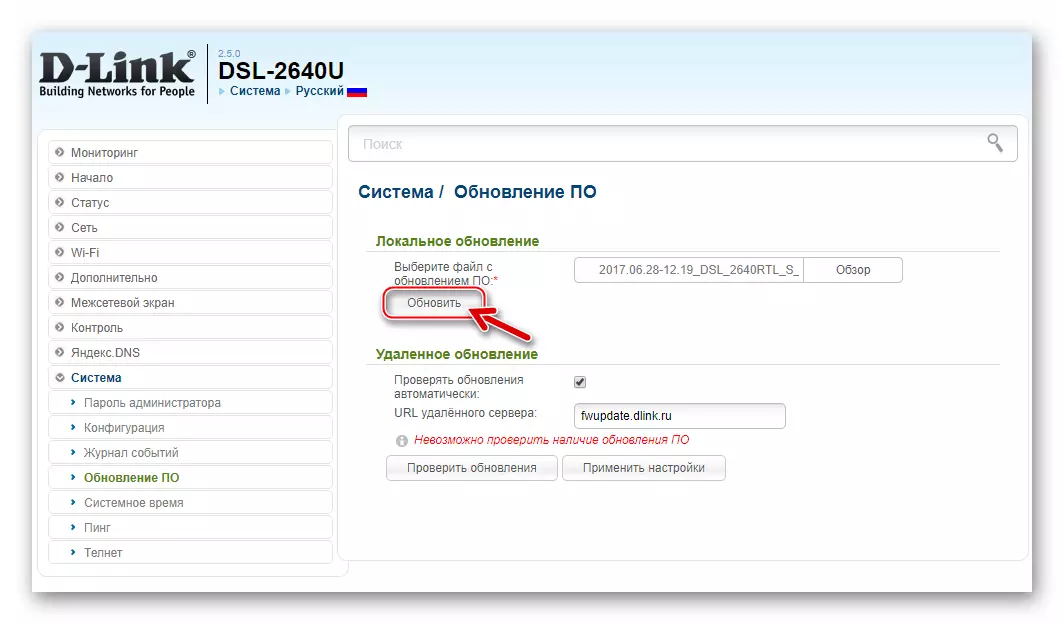
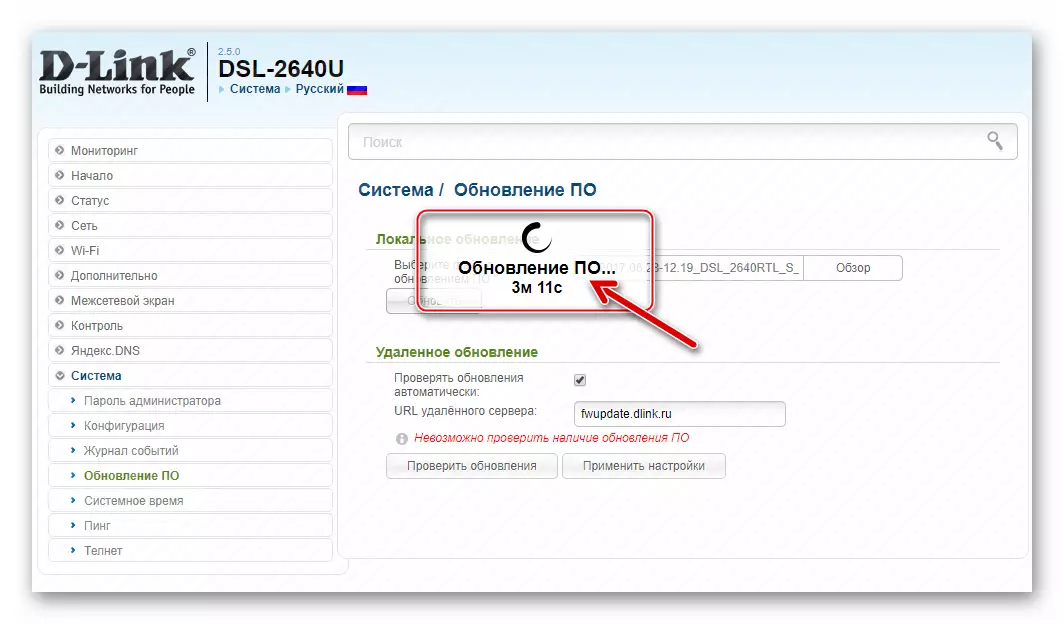
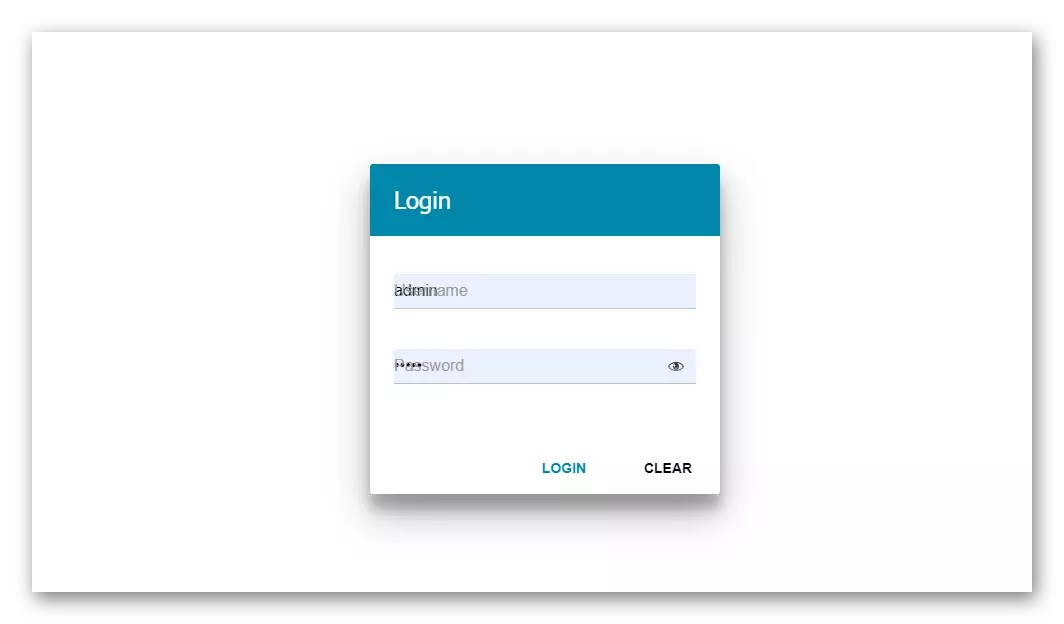
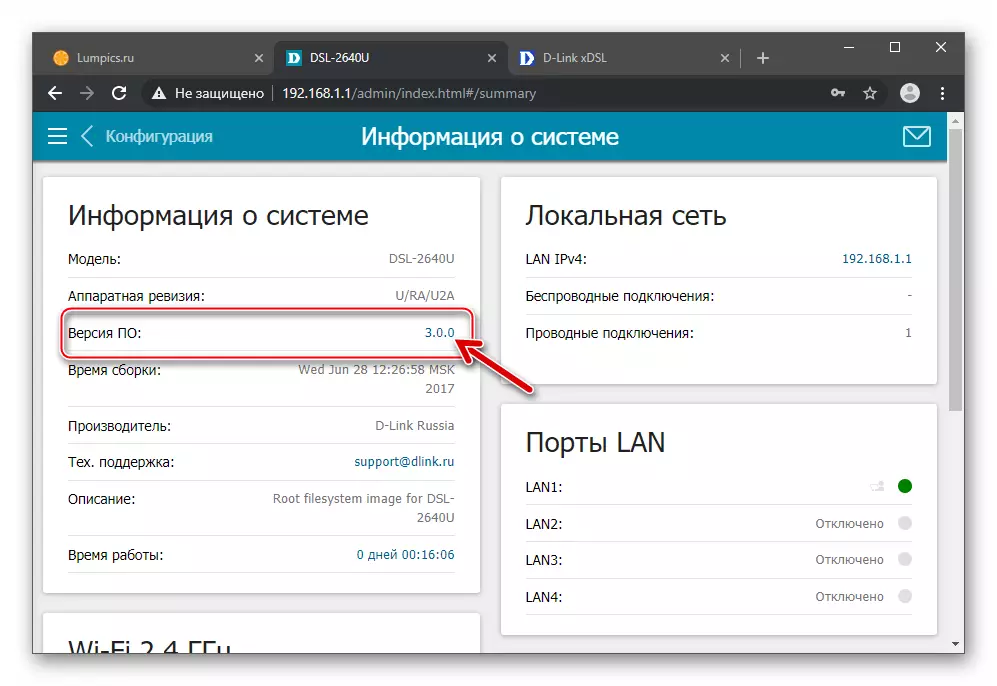
الطريقة 2: تطبيق المحمول
إذا كان نموذج التشغيل للشبكة المدمجة على D-Link 2640U لا يتحمل وجود أجهزة الكمبيوتر / أجهزة الكمبيوتر المحمولة Windows، واستخدام الجهاز إلى الشبكة، يتم دمج الأجهزة الموجودة على نظام Android و / أو نظام التشغيل iOS على نظام Android و / أو نظام التشغيل iOS، عند استخدام تطبيق الهاتف المحمول العلامة التجارية للشركة المصنعة - مساعد D-LINK.
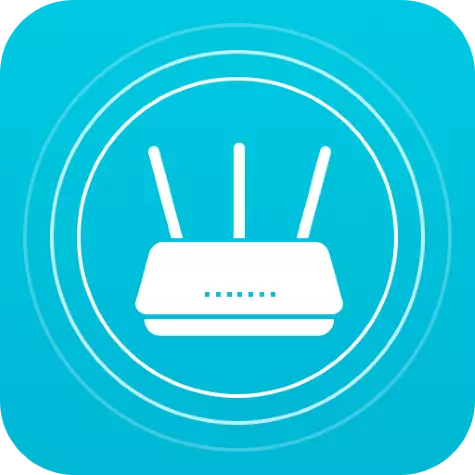
من بين أشياء أخرى، يمكن استخدام الأداة لإعادة تثبيت البرامج الثابتة الموجه الموجه، ولكن بالنسبة للتطبيق الفعال، هناك شرط - يجب أن يعمل الجهاز بالفعل ضمن إصدار البرامج الثابتة غير أقل 3.x.x..
Download D-Link Assistant من Google Play Market
قم بتنزيل D-Link Assistant من Apple App Store
- قم بتثبيت مساعد D-Link من متجر التطبيقات من الملحقات على جهازك المحمول.
- قم بتحميل ملف BIN لمراجع DSL-2640U الخاص بك في ذاكرة هاتف ذكي أو جهاز لوحي، أثناء التحرك عبر متصفح محمول على إحدى الروابط الواردة في التعليمات الواردة في الفقرة 1 "الطريقة الأولى" لإعادة تثبيت البرامج الثابتة الموجه من هذه المقالة.
يمكنك التثبيت دون أي مشاكل من خلال تنفيذ الإرشادات التالية إلى أي إصدار من البرامج الثابتة في جهاز التوجيه، ولكن لاحظ أنه إذا كان رقم التجميع من البرامج الثابتة أدناه 3.x.x. نتيجة للإجراء، سيتم فقد الوصول إلى معلمات الجهاز من خلال تطبيق الهاتف المحمول!
- من خلال توصيل الهاتف الذكي / الجهاز اللوحي إلى شبكة Wi-Fi التي تم إنشاؤها بواسطة جهاز توجيه DSL-2640U، افتح Dr. Assistant، قم بتصوير أيقونة التطبيق على سطح مكتب OS المحمول.
- بعد الإطلاق الأول، سيقوم مساعد D-Link بتحليل، الذي يتصل جهاز التوجيه بهاتف ذكي أو جهاز لوحي، ثم عرض اسم النموذج - DSL-2640U. وبعد اضغط على "أدخل تسجيل الدخول / كلمة المرور" وجعل القيم المستخدمة للوصول إلى إدارة الموجه، انقر فوق تسجيل الدخول.
- معتمد وينتظر تهيئة مركز الشبكة في التطبيق، انقر فوق الزر "فتح". بعد ذلك، انقر فوق ثلاثة صناديق في الجزء العلوي من الشاشة على اليسار للوصول إلى القائمة حيث يمكنك تحديد "النظام" - "تحديث برنامج".
- المس "تحديد ملف" ضمن نقش "التحديث المحلي"، ثم حدد مسار النظام إلى ملف Bin البرامج الثابت DSL-2640U، وضعت في ذاكرة الجهاز المحمول.
- انقر فوق الزر "تحديث البرنامج" الذي أصبح نشطا في مساعد D-Link. بعد ذلك، نتوقع إكمال إعادة تثبيت البرامج الثابتة الموجه الموجه، والذي يرافقه ملء مؤشر الإجراء على شاشة الجهاز المحمول.
- عند الانتهاء من تثبيت البرامج الثابتة D-Link DSL-2640U، سيتم إعادة التشغيل - في عملية البرامج الثابتة هذه قد انتهت.
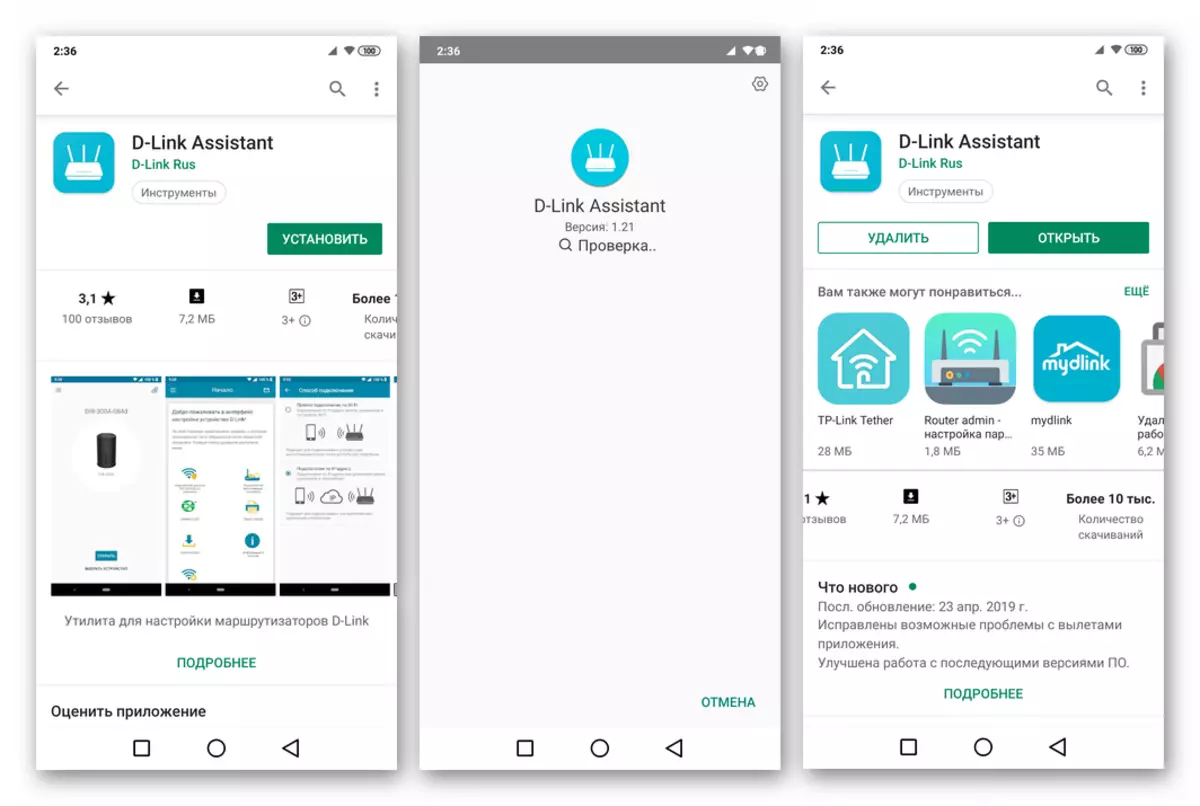

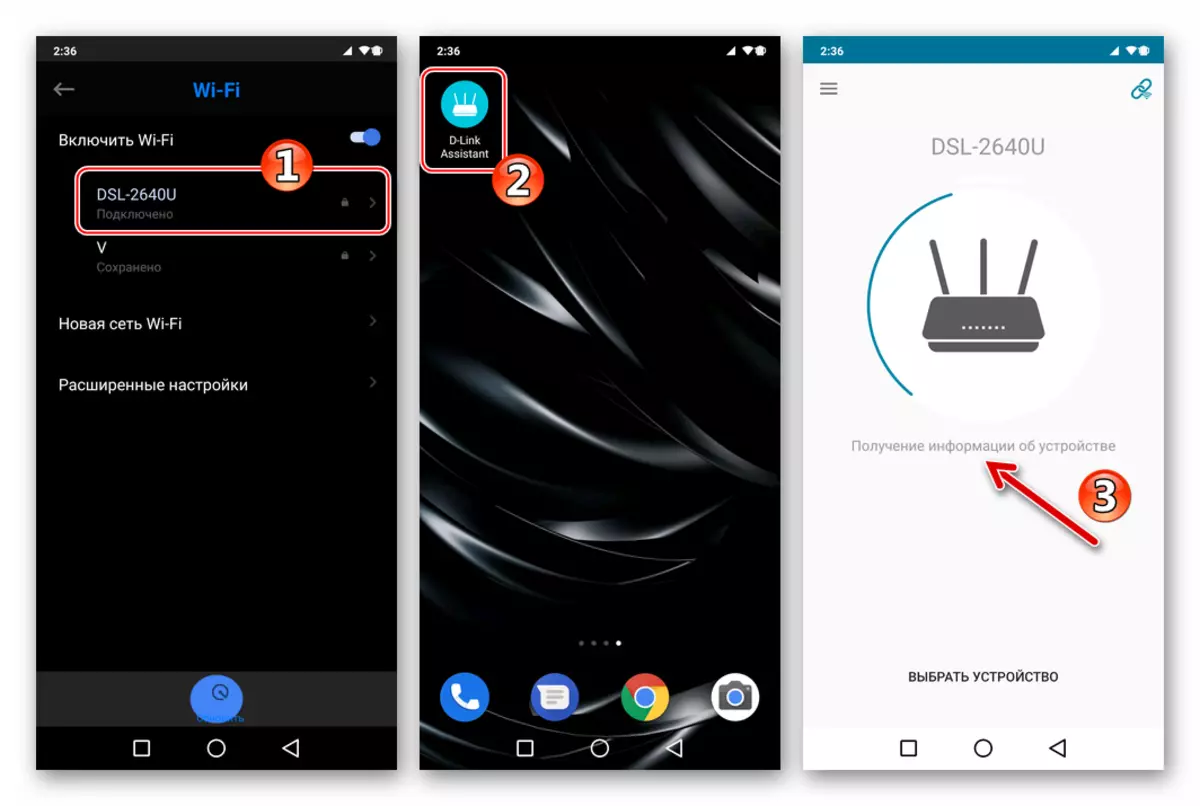
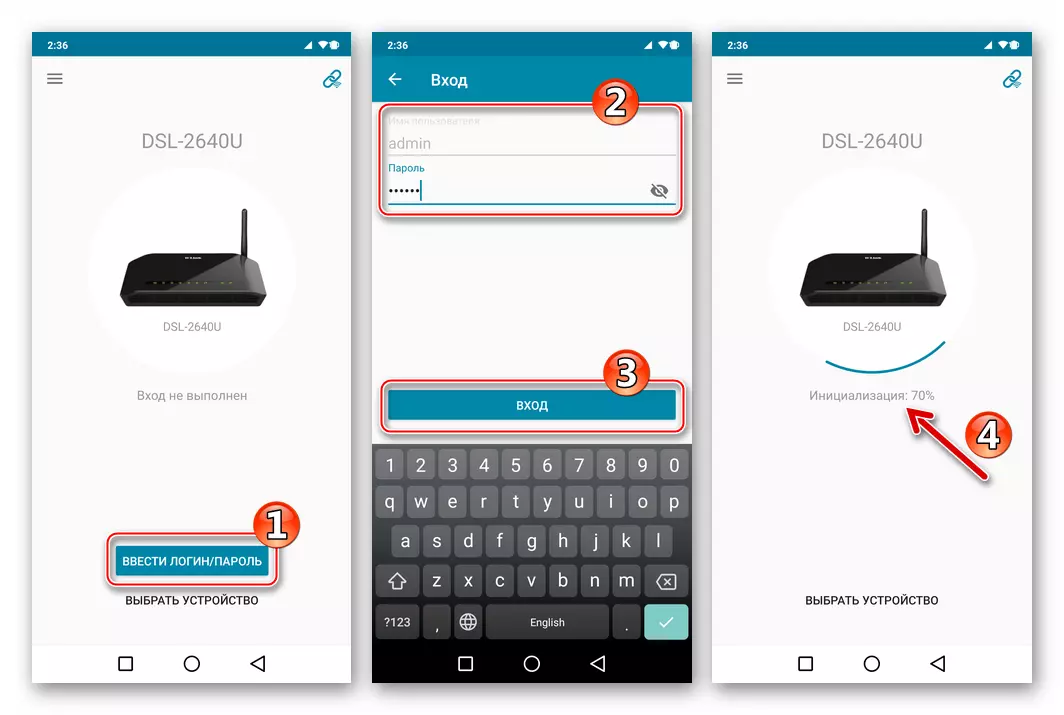
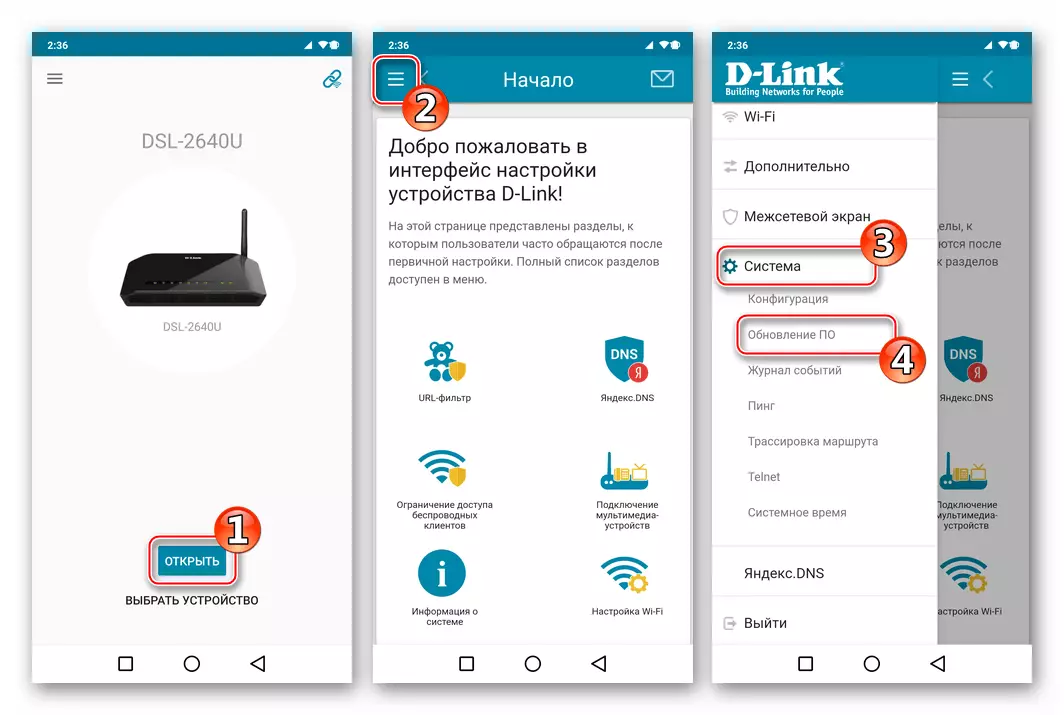


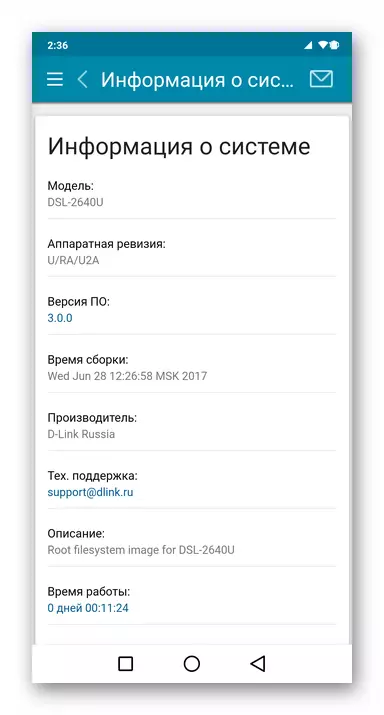
استعادة البرامج الثابتة D-Link DSL-2640U
في الحالات التي لا يتم فيها تشغيل الأساليب المذكورة أعلاه DSL-2640U أو غير قابلة للتطبيق بسبب فقدان جهاز التوجيه الصحي بسبب تلف البرامج الثابتة الخطيرة، يتم إعادة تثبيتها بعد نقل الجهاز إلى وضع الطوارئ المتخصص.

- قم بتنزيل ملف BIN البرامج الثابتة لمراجعة DSL-2640U من موقع D-Link الرسمي أو خادم FTP الخاص بالشركة المصنعة. (الفقرة 1 "الطريقة الأولى" هي أعلى في المقال).
- تكوين بطاقة شبكة يمكنك توصيل آلة استرداد البرامج الثابتة:
- انتقل إلى "الشبكة ومركز الوصول المشترك"، على سبيل المثال، من Windows "لوحة التحكم" Windows.
- من خلال النقر على خيار "تغيير إعدادات المحول" إلى اليمين في نافذة "Center"، افتح قائمة كل ما في اتصالات الشبكة.
- في القائمة التي تم استدعاؤها بالنقر فوق زر الماوس الأيمن، من خلال اسم بطاقة الشبكة المستخدمة للاتصال بموجب التوجيه، انقر فوق "خصائص".
- في نافذة معلمات المحول، حدد عنصر "إصدار الإنترنت 4 (TCP / IPV4)" ثم انقر فوق الزر "خصائص".
- في النافذة التالية من الإعدادات، انقل زر الراديو إلى موضع "استخدام عنوان IP التالي:". قم بإجراء القيم التالية عناوين IP في الحقل، وبعدها حفظ التغييرات بالنقر فوق "موافق":
- "عنوان IP:" - 192.168.1.2؛
- "قناع الشبكة الفرعية:" - 255.255.255.0؛
- "البوابة الرئيسية" - 192.168.1.1.

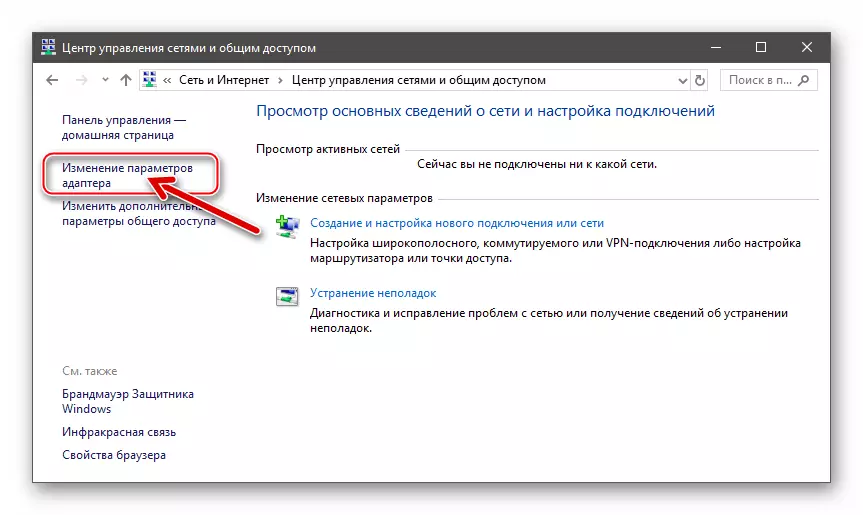
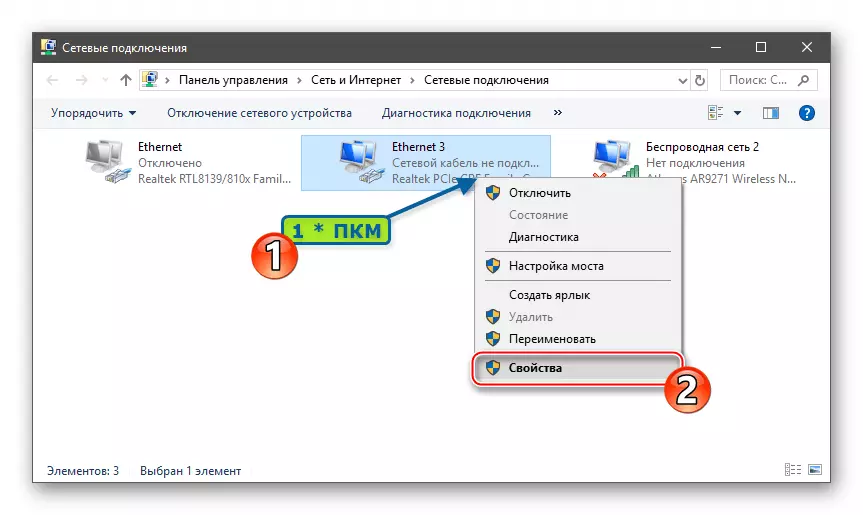
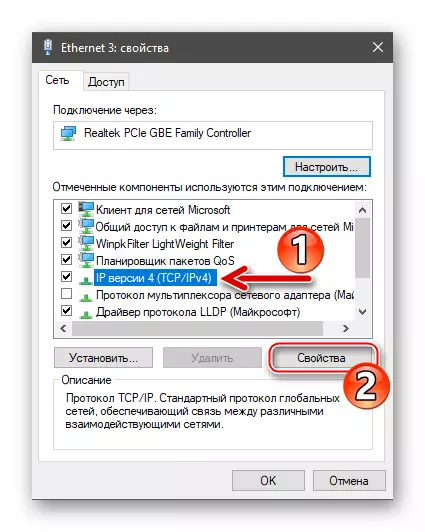
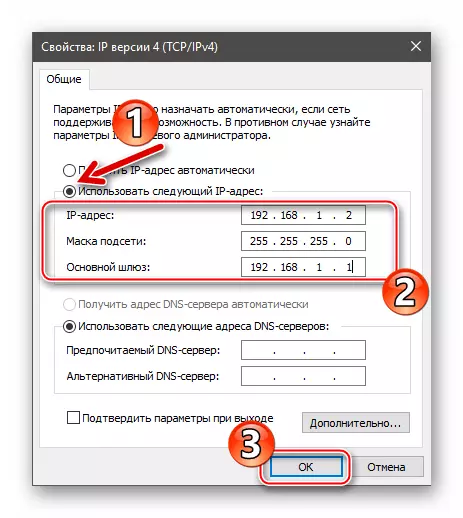
- قم بتبديل جهاز التوجيه إلى وضع الاسترداد:
- قم بتشغيل مفتاح "الطاقة" على مساكن جهاز التوجيه إلى "إيقاف". من الأجهزة المتصلة بمنافذ LAN، اترك جهاز الاتصال المتصل فقط وبطاقة شبكة الكمبيوتر الشخصي، والذي يستخدم كأداة لاستعادة البرامج الثابتة.
- باستخدام موضوع أساسي، على سبيل المثال، مقاطع ورقية، اضغط على زر "إعادة الضبط" على السكن DSL-2640U. بعد ذلك، يتم الضغط على "إعادة الضبط"، تشغيل "الطاقة".
- نتيجة للتحويل الناجح للموجه إلى الوضع المطلوب، يجب أن يضيء المؤشر الوحيد في مساكنه - "القوة" باللون الأحمر.


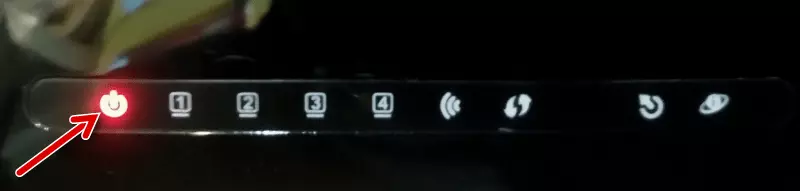
- افتح مستعرض ويب على جهاز الكمبيوتر الخاص بك وإدخال شريط العنوان الخاص به:
192.168.1.1/
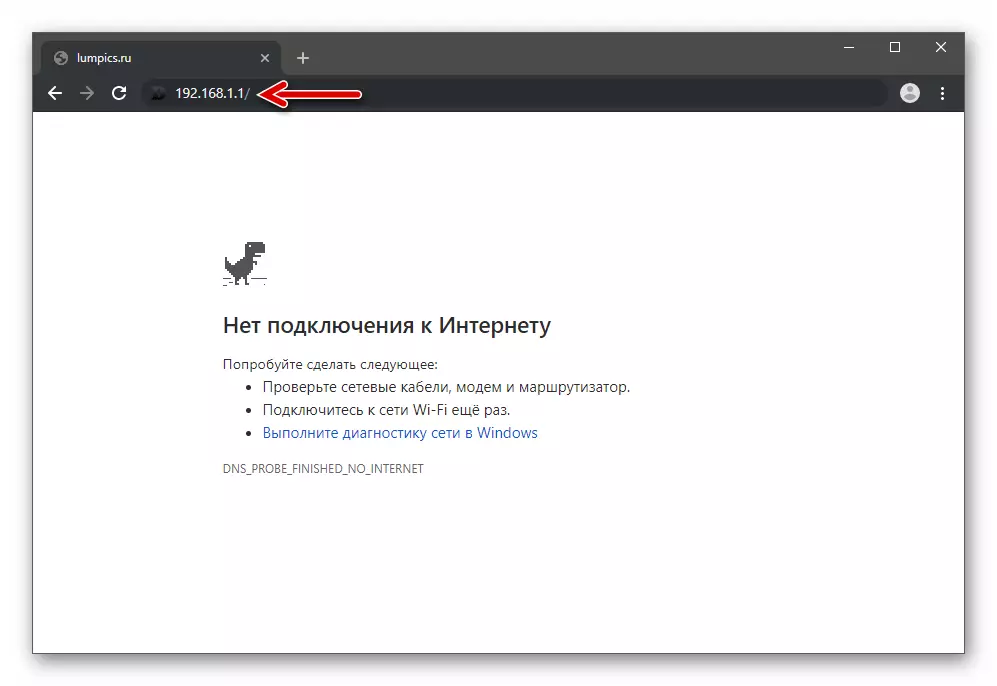
اضغط دخول".
- في الصفحة المعروضة في المستعرض، انقر فوق الزر "تحديد الملف"، وبعد ذلك في نافذة "Explorer"، حدد المسار إلى ملف Bin-Firmware Bin ل D-Link DSL-2640U، قم بتمييزه وانقر فوق " افتح".
- انقر فوق الزر "إرسال".
- نتوقع أنه سيتم إعادة تثبيت البرامج الثابتة.
- في نهاية الاسترداد في نافذة المتصفح، يتم إخطار الترقية بالكامل. يرجى إعادة تشغيل النظام. ". قم بإيقاف تشغيل طاقة جهاز التوجيه.
- إرجاع إعدادات بطاقة الشبكة للقيم الافتراضية.
- قم بتشغيل جهاز التوجيه وانتظر تنزيله - ستبدأ المؤشرات الموجودة على جهاز الكمبيوتر متوهجة كما عند العمل كالمعتاد.
- في هذا، تومض D-Link DSL-2640U في وضع الطوارئ كاملة. تسجيل الدخول إلى واجهة الويب جهاز التوجيه وتكوين الجهاز.
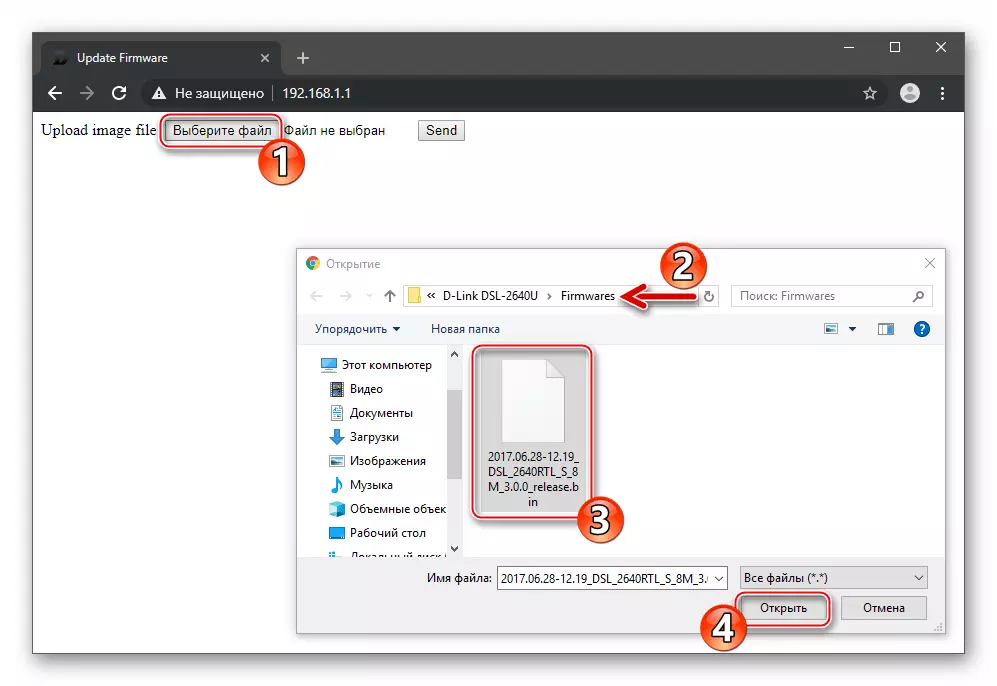
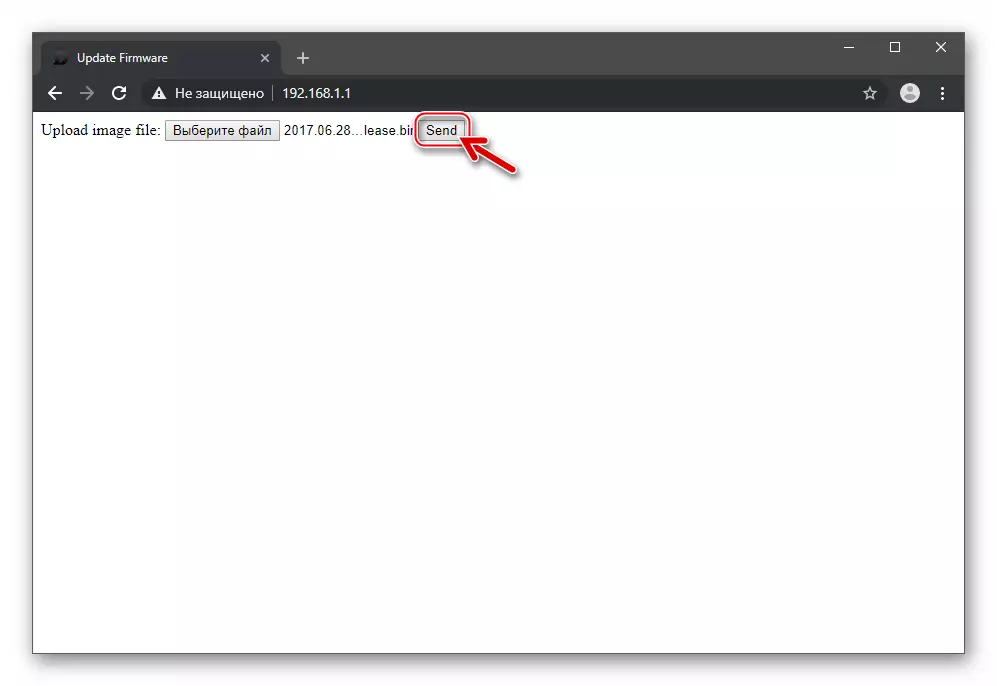
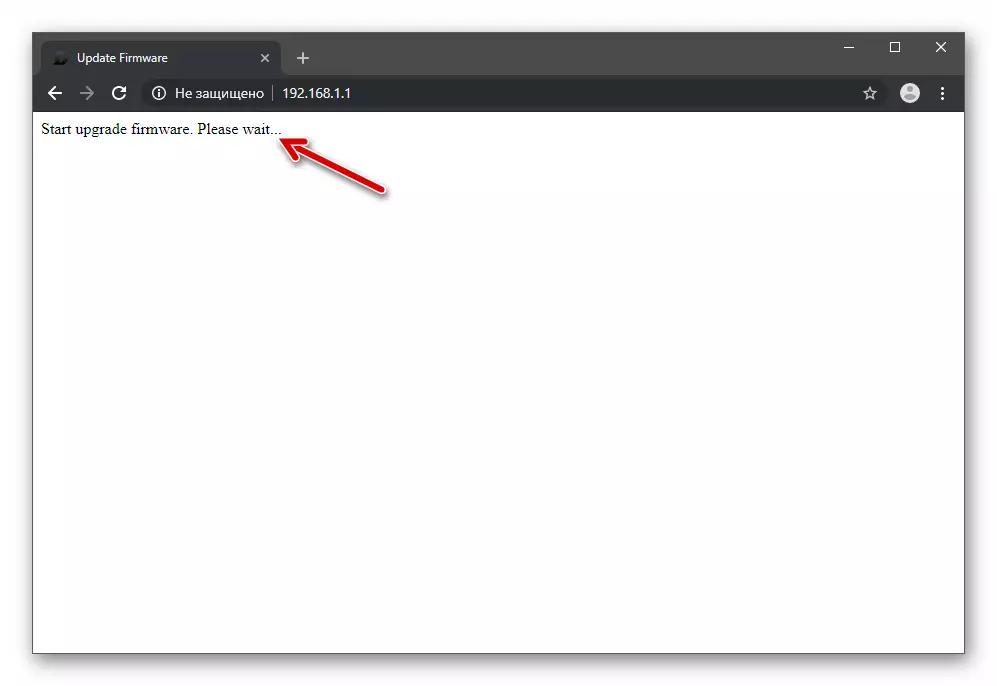

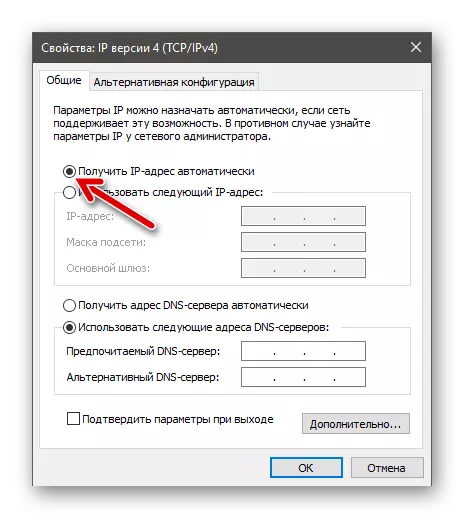
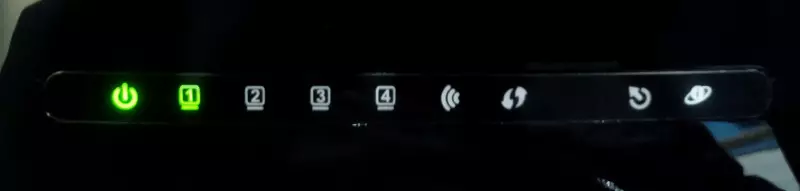
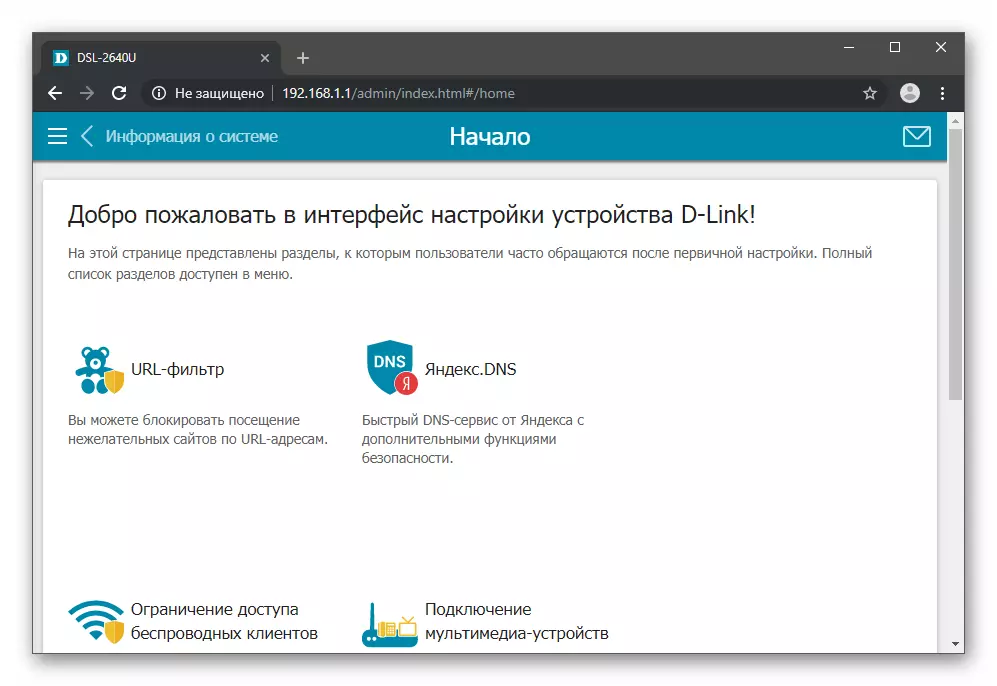
استنتاج
كما ترون، فإن أساليب صيانة المصغر من ADSL-Router D-Link DSL-2640U متاحة للغاية للاستخدام من قبل المستخدمين العاديين، وليس فقط خبراء التقنيين. حتى في المواقف الحرجة، غالبا ما يتم النظر في مالك جهاز التوجيه الذي تم النظر فيه في نموذج المادة أدائه بشكل مستقل.
